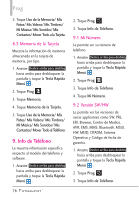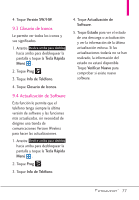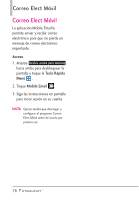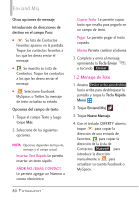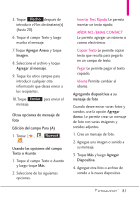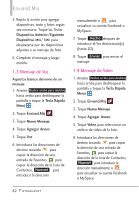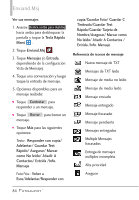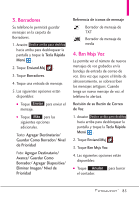LG VN271 Owner's Manual - Page 83
Agregar Anexo
 |
View all LG VN271 manuals
Add to My Manuals
Save this manual to your list of manuals |
Page 83 highlights
5. Toque Hecho después de introducir el/los destinatario(s) (hasta 20). 6. Toque el campo Texto y luego escriba el mensaje. 7. Toque Agregar Anexo y toque Imagen. 8. Seleccione el archivo y toque Agregar al mensaje. 9. Toque los otros campos para introducir cualquier otra información que desea enviar a los recipientes. 10.Toque Enviar para enviar el mensaje. Otras opciones de mensaje de foto Edición del campo Para (A) 1. Toque . , , Nuevo# , Usando las opciones del campo Texto o Asunto 1. Toque el campo Texto o Asunto y luego toque Más. 2. Seleccione de las siguientes opciones. Insertar Text Rápido Le permite insertar un texto rápido. AÑDR NO./EMAIL CONTACT Le permite agregar un número o correo electrónico. Copiar Texto Le permite copiar texto que resalta para pegarlo en un campo de texto. Pegar Le permite pegar el texto copiado. Idioma Permite cambiar el idioma. Agregando diapositivas a su mensaje de foto Cuando desee enviar varias fotos y sonidos, use la opción Agregar Anexo. Le permite crear un mensaje de foto con varias imágenes y sonidos adjuntos. 1. Cree un mensaje de foto. 2. Agregue una imagen o sonido a su mensaje. 3. Toque Más y luego Agregar Diapositiva. 4. Agregue otra foto o archivo de sonido a la nueva diapositiva. 81